电脑桌面移动教程:快速轻松实现桌面迁移
更新时间:2023-07-10 12:47:17作者:jiang
电脑桌面移动是一项常见的操作,它可以帮助我们整理和管理桌面上的图标和文件,使得我们的工作更加高效和有序,当我们的桌面变得杂乱无章时,我们可以通过拖拽和放置图标的方式来调整它们的位置和大小,或者创建文件夹来归类不同的内容。此外还可以设置壁纸、更换图标和调整屏幕分辨率等方式来个性化自己的桌面。桌面的布局不只是一种简单的操作,更是一种思维方式和习惯养成,让我们在工作中更加高效和舒适。
步骤如下:
1、点击进入“此电脑”,D盘建立一个名为“Desktop”的文件夹;
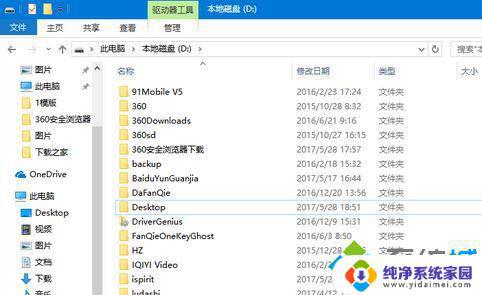
2、在左侧“快速访问”下方的“桌面”或“Desktop”上单击右键,选择“属性”;
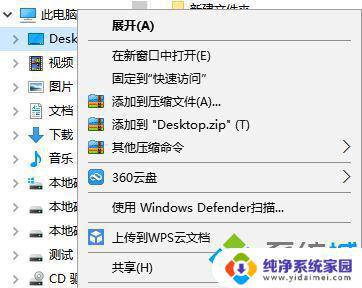
3、打开“桌面 属性”窗口后,切换到“位置”。就可以看到Win10电脑桌面默认文件夹的位置了,默认路径为:C:\Users\用户名\Desktop,我们只要点击下的的“移动”就可以开始更改路径了。
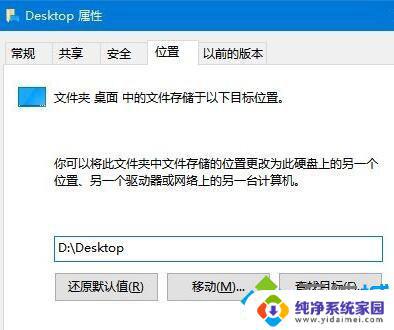
4、将新路径选择为:D\Desktop ,完成后点击下的“确定”。之后会看到一个“是否要将所要文件从原来位置移动到新位置”的提示,直接点击“是”即可完成移动操作!
以上就是电脑桌面移动的全部内容,如果遇到这种情况,按照小编的操作进行解决非常简单快速,一步到位。
- 上一篇: wps下拉式清单 wps下拉式清单模板
- 下一篇: Windows怎么解除组织管理?快速有效的方法!
电脑桌面移动教程:快速轻松实现桌面迁移相关教程
- wps如何将此表格移到桌面 wps如何将表格移动到桌面
- 远程桌面连接怎么创建桌面快捷方式?快速教程!
- 如何快速调整手机桌面图标 小米手机如何快速移动桌面图标
- 电脑桌面远程快捷键 快速打开远程桌面的快捷方式
- Mac怎么设置桌面组件?教你轻松打造个性化桌面!
- 电脑c盘里的文件怎么移动到d盘 C盘文件迁移教程
- CAD如何设置经典界面?教你轻松实现CAD经典界面设置
- 电脑桌面文件如何清除,轻松解决桌面乱象!
- 怎样拖动桌面图标到指定位置 Windows桌面图标不能自由移动
- 快速回桌面 最全面的电脑快速返回桌面的方法
- 笔记本开机按f1才能开机 电脑每次启动都要按F1怎么解决
- 电脑打印机怎么设置默认打印机 怎么在电脑上设置默认打印机
- windows取消pin登录 如何关闭Windows 10开机PIN码
- 刚刚删除的应用怎么恢复 安卓手机卸载应用后怎么恢复
- word用户名怎么改 Word用户名怎么改
- 电脑宽带错误651是怎么回事 宽带连接出现651错误怎么办